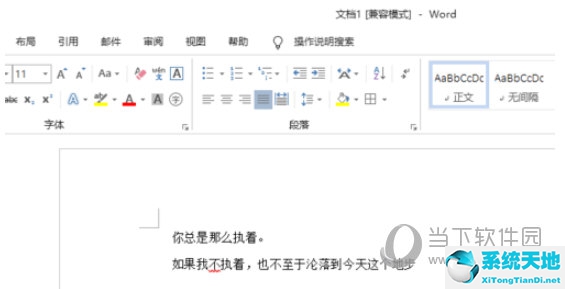在Excel中,经常需要通过隔行来隐藏数据,使整个表格更具可读性,但是这么多数据,一行一行地隐藏数据,效率太低。下面教大家如何在Excel中通过隔行来隐藏数据。
这里是一个表格,我们要隐藏它的交错数据。
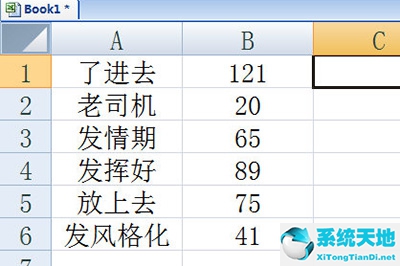
首先我们在右边插入一列序号,但是要填充隔行,只需要在第一个单元格数据1,然后选中下面的单元格,同时双击即可。
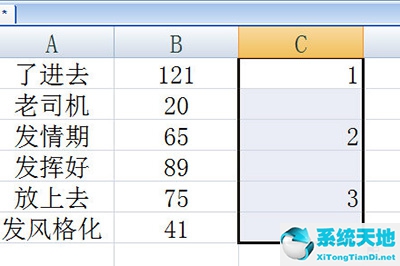
然后选择该列数字辅助列,按CTLR G打开定位,在定位条件中选择【空值】。那么所有的空单元格都将被选中。
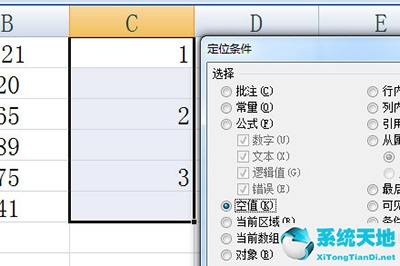
最后,我们直接按下CLTR的左括号,也就是数字键9。你可以躲得很快。如果你想显示它,CLTR移动左括号就可以了。
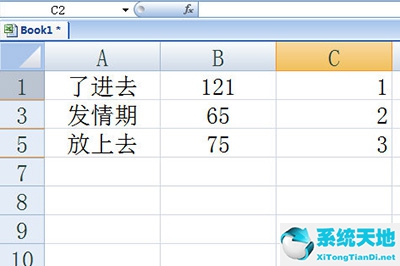
以上是Excel交错隐藏的小技巧,很简单。等你学会了,就可以告别逐行隐藏操作了。去试试吧。